Annullare e rimborsare gli ordini
Tempo di lettura: 5 min.
Importante:
Questo articolo è rilevante per gli ordini Wix Stores, Wix Bookings e Ordini Wix Restaurants (Nuovo).
Potresti voler annullare un intero ordine e rimborsare un cliente quando non riesci a gestire un ordine o se il cliente chiede l'annullamento dell'acquisto.

In questo articolo, scoprirai come:
Annullare e rimborsare gli ordini pagati tramite PayPal, Stripe o Wix Payments
Prima di poter rimborsare un ordine PayPal, devi andare su Accetta pagamenti nel Pannello di controllo del tuo sito e abilitare le funzionalità avanzate.
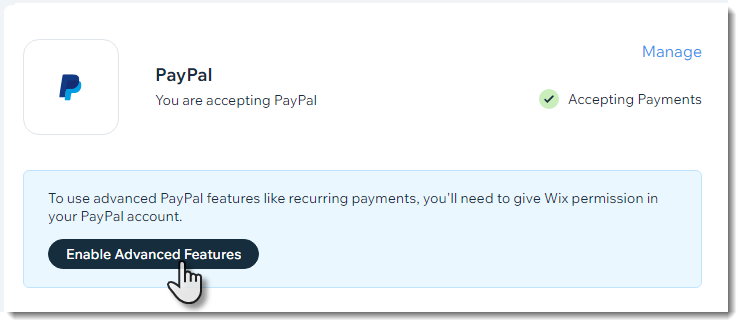
Nota:
Quando segui le istruzioni riportate di seguito, gli acquisti effettuati tramite il tuo sito vengono automaticamente rimborsati, a meno che tu non abbia creato un ordine manuale tramite Fatture Wix. In tal caso, dovrai rivolgerti al provider di pagamento pertinente (Stripe, PayPal o Wix Payments) ed elaborare l'ordine lì.
Per annullare e rimborsare un ordine PayPal/Stripe/Wix Payments:
- Vai alla scheda Ordini nel Pannello di controllo del tuo sito
- Seleziona l'ordine pertinente
Suggerimento: solo gli ordini pagati possono essere annullati e rimborsati. Per i negozi, solo gli ordini inevasi possono essere annullati e rimborsati. - Clicca su Altre azioni in alto a destra
- Seleziona Annulla e rimborsa
- (Facoltativo) Per fornire un rimborso parziale, inserisci l'importo che vuoi rimborsare
- (Facoltativo) Seleziona la casella di spunta Aggiorna inventario per rimettere tutti gli articoli in magazzino
Suggerimento: questa opzione è rilevante solo se utilizzi Wix Stores e monitori le quantità dell'inventario - (Facoltativo) Seleziona la casella di spunta Invia una conferma via email al cliente per inviare un messaggio. Puoi inserire una nota personale per il tuo cliente
Nota: i clienti possono anche ricevere una notifica dal fornitore di servizi di pagamento - Clicca su Continua
- Clicca su Annulla questo ordine
Nota: questa azione non può essere annullata
Annullare e rimborsare gli ordini pagati tramite altri metodi di pagamento online
I rimborsi per gli acquisti effettuati tramite provider di pagamento diversi da PayPal, Stripe e Wix Payments non possono essere elaborati nel Pannello di controllo di Wix. Devi completare il rimborso tramite il pannello di controllo del provider e aggiornare il tuo ordine nel Pannello di controllo di Wix.
Per annullare e rimborsare ordini pagati tramite altri metodi di pagamento online:
- Vai alla scheda Ordini nel Pannello di controllo del tuo sito
- Seleziona l'ordine pertinente
Suggerimento: solo gli ordini pagati possono essere annullati e rimborsati. Per i negozi, solo gli ordini inevasi possono essere annullati e rimborsati - Clicca su Altre azioni in alto a destra
- Seleziona Annulla e rimborsa
- Seleziona la casella di spunta Contrassegna l'ordine come rimborsato
- Inserisci l'importo del rimborso
Importante: fare ciò non rimborsa il cliente, ma semplicemente contrassegna l'ordine come rimborsato nel tuo Pannello di controllo - Clicca su Annulla ordine e vai a
. Ciò ti porta al provider di pagamento pertinente (es. Square, 2Checkout, ecc.) - Completa la procedura di rimborso nel pannello di controllo del provider di pagamento
Annullare e rimborsare gli ordini pagati tramite pagamento manuale
Per rimborsare un cliente che ti ha pagato utilizzando un metodo di pagamento offline (es. contanti, assegno, app), devi contattare il cliente offline e fornire il rimborso. Dopo aver concesso il rimborso al cliente, aggiorna l'ordine nella scheda Ordini.
Per annullare e rimborsare ordini manuali (offline);
- Contatta il cliente offline e forniscigli un rimborso (es. invia un bonifico)
- Vai alla scheda Ordini nel Pannello di controllo del tuo sito
- Seleziona l'ordine pertinente
Suggerimento: solo gli ordini pagati possono essere annullati e rimborsati. Per i negozi, solo gli ordini inevasi possono essere annullati e rimborsati - Clicca su Altre azioni in alto a destra
- Seleziona Annulla e rimborsa
- Aggiorna l'ordine per mostrare l'importo rimborsato offline:
- Inserisci l'importo che hai rimborsato al cliente
- (Facoltativo) Seleziona la casella di spunta Aggiorna inventario per aggiungere i prodotti all'inventario
Nota: è rilevante solo se utilizzi Wix Stores e tieni traccia delle quantità dell'inventario - (Facoltativo) Seleziona la casella di spunta Invia una conferma via email al cliente: se selezionata, puoi inserire anche una nota personale per il tuo cliente. Viene visualizzata nella parte superiore dell'email
- Clicca su Continua
- Clicca su Annulla questo ordine
Nota: questa azione non può essere annullata
FAQ
Posso rimborsare solo determinati prodotti?
Posso rimborsare un importo specifico?
Posso scegliere se rimborsare le spese di spedizione?
Posso modificare lo stato dell'ordine da "completato" a "incompleto" e viceversa?
Posso annullare un ordine senza rimborsarlo?
Ho già effettuato un rimborso parziale. Posso fornire un altro rimborso per lo stesso ordine?
Vengono addebitate commissioni per il rimborso di un ordine?
Hai trovato utile questo articolo?
|



